|
Windows メール 6.0
- Windowsメールを起動し、「ツール(T)」→「アカウント(A)…」を選択します。
- 「インターネットアカウント」画面が表示されます。
変更するアカウントを選択し、「プロパティ(P)」をクリックします。
- 「サーバー」タブをクリックし、以下のように設定します。
プロパティ(サーバー)
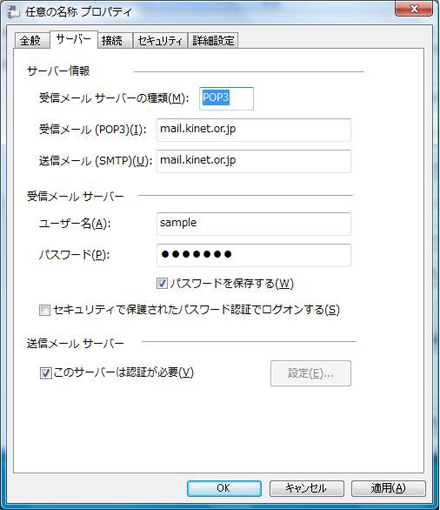
「サーバー」タブでサーバー情報を確認します。
受信メール (POP3)(I): 弊社よりお知らせのサーバー名
送信メール (SMTP)(U):弊社よりお知らせのサーバー名
受信メールサーバー
ユーザー名(A):弊社よりお知らせのユーザー名
パスワード(P): ここはセキュリティの為、表示されません。
送信メール サーバー
「このサーバーは認証が必要(V)」にチェックを入れます。
「適用」をクリックします。
- 「詳細設定」タブをクリックし、以下のように設定します。
プロパティ(詳細設定)
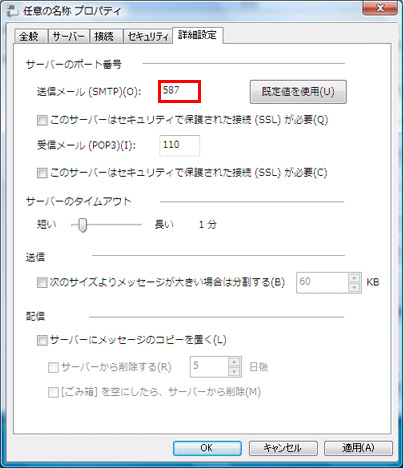
「詳細設定」タブを選択して、ポート番号を 25 から 587 に変更します。
「サーバーのポート番号」
「送信メール (SMTP)(O):」: 587 を入力
設定を変更しましたら、「OK」ボタンで閉じます。
インターネットアカウント画面は「閉じる」で閉じます。
Outlook Express(Windows XP)
- Outlook Expressを起動し、「ツール(T)」から「アカウント(A)…」を選択します。
- 「メール」タブをクリックします。
変更するアカウントを選択し、「プロパティ(P)」をクリックします。

- 「サーバー」タブをクリックし、以下のように設定します。
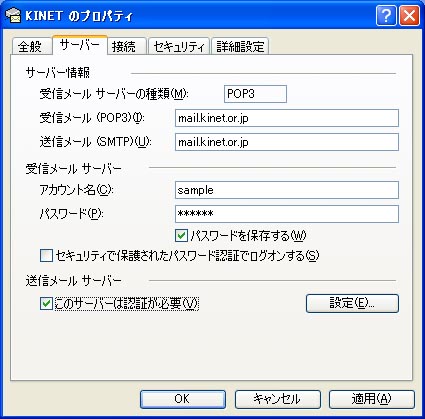
「サーバー」タブをクリックし、設定を確認します。
受信メール (POP3)(I): 弊社よりお知らせのサーバー名
送信メール (SMTP)(U):弊社よりお知らせのサーバー名
受信メールサーバー
ユーザー名(A):弊社よりお知らせのユーザー名
パスワード(P): ここはセキュリティの為、表示されません。
このサーバーは認証が必要(V) にチェックを入れます。
- メールアカウントの「詳細設定」タブをクリックし、詳細設定画面を開きます。

「詳細設定」タブを選択して、
サーバーのポート番号 送信メール (SMTP)(O)の項目 を
25 から 587 に変更します。
「OK」ボタンをクリックし、完了です。
「インターネットアカウント」画面に戻り、「閉じる」ボタンをクリックします。
Outlook Express (Windows2000)
- ツールからアカウントを開き、メールアカウントのプロパティをクリックします。
- メールアカウントの詳細設定タブをクリックし、詳細設定画面を開きます。
サーバーのポート番号
送信メール(SMTP)(O):
この「25」を「587」に変更する。
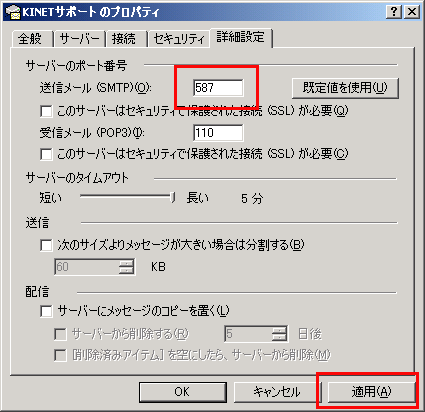
適用をクリックする。
OKで閉じる。
Becky! Internet Mail Ver.2
- Becky! Internet Mail を起動し、「ツール(T)」→「メールボックスの設定(M)…」を選択します。
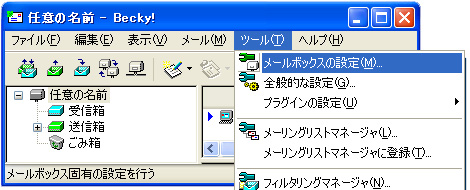
- 「基本設定」のタブをクリックします。
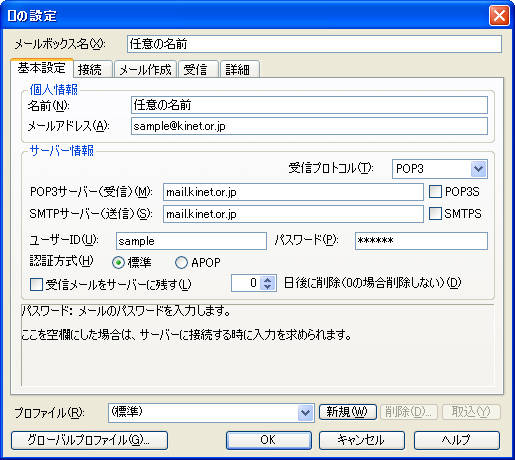
「基本設定」タブをクリックし、設定を確認します。
個人情報
名前(N):任意の名前
メールアドレス(A): 弊社よりお知らせのメールアドレス
サーバー情報
POP3サーバー(受信)(M): 弊社よりお知らせのサーバー名
SMTPサーバー(送信)(S): 弊社よりお知らせのサーバー名
ユーザー名(U):弊社よりお知らせのユーザー名
パスワード(P): ここはセキュリティの為、表示されません。
- 「詳細設定」のタブをクリックします。

「詳細」タブをクリックし、設定をします。
サーバーのポート番号
「SMTP」に「587」と入力します。
「SMTP認証」にチェックを入れます。「OK」をクリックして画面を閉じます。
Shuriken 2007
- Shuriken を起動し、メニューの「設定」から「アカウント登録設定」を選択します。
アカウント情報が確認できます。
- 「アカウント登録設定」 送信
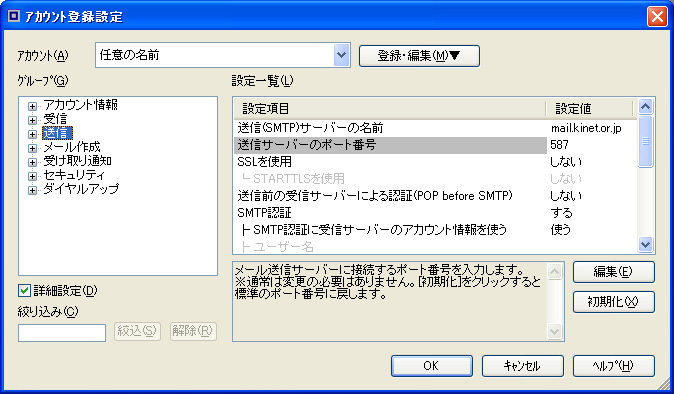
メニューバーの「送信」を選択します。
送信(SMTP)サーバの名前 : 弊社よりお知らせのサーバー名
( KINET個人会員の方 mail.kinet.or.jp)
送信サーバのポート番号 : 587
送信前の受信サーバーによるPOP3認証をする(POP Before SMTP) : 「しない」
SMTP認証 : 「する」
[受信サーバと同じ設定を使う」を「使う」にします。
「OK」をクリックして画面を閉じます。
| 